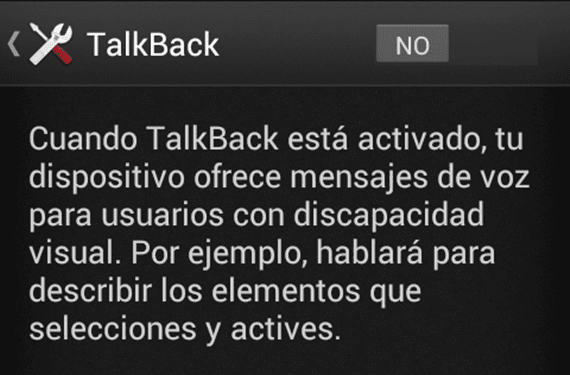
며칠 전에 우리는 아주 간단한 속임수에 대해 이를 용이하게하기 위해 휴대 전화를 잃어 버리고 누군가가이를 집어 들더라도 쉽게 찾을 수 있습니다. 이 특성은«소유자 정보»휴대 전화의«보안»섹션에서 찾을 수 있습니다. 과n 원하는 모든 것을 넣을 수있는 정보 휴대 전화를 찾는 사람은 경찰에 가져 가지 않고도 쉽게 찾을 수 있습니다.
이번에는 모든 Android 단말기의 접근성에 대한 특수 기능에 대해 이야기하겠습니다.«TalkBack에«. 이 기능을 사용하면 장치에서 시각 장애가있는 사용자에게 음성 메시지를 보낼 수 있습니다. 예를 들면 우리가 선택하거나 활성화하는 것은 무엇이든 우리가하는 일을 확실히하기 위해 우리에게 말할 것입니다.
설정
우리가 액세스하면 설정> 접근성> TalkBack, 기능을 활성화 또는 비활성화 할 수 있지만 우선 가능한 모든 설정을 살펴 보겠습니다.
- 음성 볼륨 : 멀티미디어 볼륨을 사용하거나 음성을 듣고 싶은 비율을 선택할 수 있습니다.
- 벨소리 볼륨
- 피치 시프트 사용 : 중요하지 않은 일에 대해서는 음성 볼륨을 낮추십시오. 그래도 계속 경고합니다.
- 키보드 에코 : 항상 키보드에서 누르고있는 키를 연주하십시오.
- 화면 꺼짐 : 화면을 끈 상태에서 메시지를 계속하려면.
- 근접 센서: 이 기능을 활성화하면 가까이 다가 가면 음성이 멈 춥니 다.
- 발급자 이름을 말하세요. 더 직접적으로 이야기하려면 이름을 입력하십시오.
- 진동, 소리, 소리 볼륨 : 우리에게 적합한 활성화 또는 비활성화.
- 터치 탐색 터치 탐색 튜토리얼
보시다시피 TalkBack에는 많은 기능이 있지만 매우 효과적입니다 시각 장애가있는 경우.
이용
TalkBack을 활성화하면 음성 패킷이 다운로드됩니다.. 우리가 누르는 포스터 나 글자를 재현하기 위해서는 전화로 평범한 삶을 사는 것으로 충분하지만 조금 더 무겁다 모든 것을 활성화하려면 한 번의 터치 대신 두 번의 클릭을해야합니다.
TalkBack을 처음 사용하는 것은 약간 압도적입니다. 장애가없는 경우 비활성화하는 것이 좋습니다. 쓸모 없기 때문입니다 (시각 장애가없는 경우).
추가 정보 - Android 요령 (I) : 소유자 정보

이 정보는 저에게 많은 도움이되었습니다…. 감사합니다
내 휴대폰이 다른 회사의 휴대폰이기 때문에 내 PC를 태블릿에 어떻게 연결합니까? 인사말 감사합니다
jestos로 토크백을 활성화 및 비활성화하는 방법
좋은 아침에 토크백을 활성화했는데 막혀서 꺼졌고 꺼 졌을 때 비밀번호를 입력 할 수 없었는데 화면 잠금으로 해당 프로그램을 비활성화하려면 어떻게해야하나요?
오류로 인해 TACKBLACK을 활성화하고 지금은 스크롤하거나 많은 응용 프로그램을 입력 할 수 없습니다. 비활성화 할 다른 옵션을 알고 계십니까?
당신을 감사